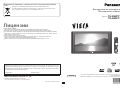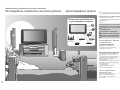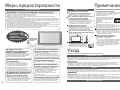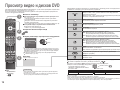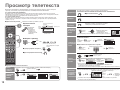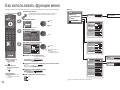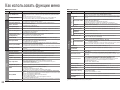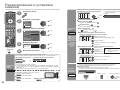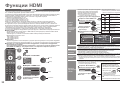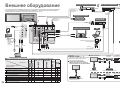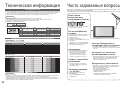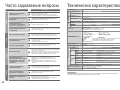Panasonic THR42PY70 Инструкция по эксплуатации
- Категория
- ЖК-телевизоры
- Тип
- Инструкция по эксплуатации
Это руководство также подходит для

TV
INPUT
EXIT
RETURN
OPTION
SD CARD
F.P.
Инструкция по эксплуатации
Плазменный телевизор
Русский
Перед эксплуатацией Вашего телевизора, пожалуйста, прочитайте эту инструкцию и сохраните
ее для дальнейших справок.
Изображения, приведенные в этом руководстве, используются только для пояснительных целей.
Информация по обращению с отходами для стран, не входящих в Европейский
Союз
Действие этого символа распространяется только на Европейский Союз.
Если Вы собираетесь выбросить данный продукт, узнайте в местных органах власти
или у дилера, как следует поступать с отходами такого типа.
Напечатано в Чешской Республике
Модель No
Matsushita Electric Industrial Co., Ltd.
Web Site : http://www.panasonic-europe.com
© 2007 Matsushita Electric Industrial Co., Ltd. All Rights Reserved.
Памятка покупателя
Номер модели и серийный номер этого изделия можно найти на задней панеди. Вы должны записать этот
серийный номер в отведенном для этого месте внизу и сохранить эту книгу вместе с квитанцией о покупке
телевизора как постоянный документ о Вашей покупке, для облегчения поиска в случае кражи или потери и
для гарантийного технического обслуживания.
Номер модели Серийный номер
TH-R42PY70A
TH-R42PY70
Лицензии
Список торговых марок
•
VGA является торговой маркой корпорации International Business Machines Corporation.
•
Macintosh является зарегистрированной торговой маркой корпорации Apple Computer, США.
•
S-VGA является зарегистрированной торговой маркой ассоциации Video Electronics Standard Association.
Даже при отсутствии специальных ссылок на компании или торговые марки продуктов, данные торговые
марки полностью признаются.
•
Логотип SDHC является торговой маркой.
•
HDMI, логотип HDMI и High-Defi nition Multimedia Interface являются товарными знаками или
зарегистрированными товарными знаками HDMI Licensing LLC.
•
HDAVI Control
TM
является торговой маркой компании Matsushita Electric Industrial Co., Ltd.

2
3
Просмотр
Дополнительные
функции
Часто задаваемые
вопросы и пр.
Руководство по быстрой
подготовке к эксплуатации
Превратите Вашу собственную гостиную в кинотеатр!
Наслаждайтесь изумительно высоким уровнем
мультимедийных средств
Используйте разнообразные
мультимедийные средства
Видеокамера
Усилитель с
системой
громкоговорителей
ВКМ
DVD плеер
Проигрыватель
DVD
Персональный
компьютер
Спутниковый
приемник
Содержание
•
Меры предосторожности ·························· 4
(Предупреждение / Предостережение)
•
Примечания ··············································· 5
•
Уход ···························································· 5
Обязательно прочитайте
Дополнительные функции
•
Как использовать функции меню ··········· 20
(изображение, качество звука и т.п.)
•
Редактирование и установка каналов
······ 24
•
Контроль над аудиторией канала ·········· 26
•
Восстановление установок ···················· 27
•
Метки входа ············································· 28
•
Отображение экрана ПК на телевизоре
··· 29
•
Просмотр с карты SD (фотографии) ······ 30
•
Функции Q-Link ········································ 32
•
Функции HDMI ········································· 33
(Разъем HDMI / VIERA Link)
•
Внешнее оборудование ·························· 36
Основные функции
•
Просмотр телевизора ······························ 14
•
Просмотр видео и дисков DVD ··············· 16
•
Просмотр телетекста ······························· 18
Наслаждайтесь Вашим
телевизором!
•
Техническая информация ······················· 38
•
Часто задаваемые вопросы ··················· 41
•
Технические характеристики ·················· 43
•
Лицензии ················································· 44
Часто задаваемые
вопросы и пр.
Принадлежности / Дополнительные
принадлежности
···························· 6
Установка подставки
········· 7
Идентификация органов управления
··· 9
Основные подсоединения
·· 10
Автоматическая установка
··· 12
Руководство по быстрой
подготовке к эксплуатации
SD-карта памяти

4 5
Меры предосторожности
Переменный
ток 220-240 В
50 / 60 Гц
(Чистка аппарата под напряжением может
вызвать поражение электрическим током.)
Во время чистки телевизора
отсоедините штепсельную
вилку
Предупреждение Предостережение
Блокирование вентиляционных отверстий
занавесками и т.п. может вызвать перегрев,
пожар или поражение электрическим током.
Не блокируйте задние
вентиляционные отверстия
Примечания
Если телевизор не будет использоваться
в течение длительного времени,
отсоедините штепсельную вилку
Этот телевизор все еще будет потреблять некоторое
количество электроэнергии даже в выключенном
состоянии до тех пор, пока штепсельная вилка
подсоединена к действующей сетевой розетке.
Не позволяйте детям брать карту SD
Поскольку SD-карта имеет малые размеры, карта SD
может быть проглочена маленькими детьми. Пожалуйста,
удалите карту SD немедленно после использования.
Держите жидкости подальше
от телевизора
Во избежание повреждений, которые
могут привести к пожару или поражению
электрическим током, не подвергайте этот
аппарат воздействию брызг или капель.
Не размещайте над телевизором емкости с водой
(цветочные вазы, чашки, косметику и т.д.).
(Это касается также полок над телевизором и т.п.)
Не удаляйте крышки
НИКОГДА не модифицируйте
аппарат самостоятельно
(Детали под высоким напряжением могут вызвать
серьезное поражение электрическим током.)
Проверяйте, регулируйте или ремонтируйте
аппарат у Вашего дилера Panasonic.
Не помещайте посторонние
предметы внутрь аппарата
Не позволяйте металлическим или
легковоспламеняющимся предметам попадать внутрь
аппарата через вентиляционные отверстия (это может
привести к пожару или поражению электрическим током).
Не подвергайте воздействию
прямых солнечных лучей и
других источников тепла
Избегайте подвергать телевизор воздействию
прямых солнечных лучей и других источников
тепла. Чтобы предотвратить возникновение пожара,
никогда не помещайте никакие типы свечей или
открытое пламя сверху или около телевизра.
Используйте только предназначенные
подставки / установочное оборудование
Использование непредназначенных подставок
или других приспособлений может вызвать
колебания аппарата, что может привести к травме.
Обязательно обращайтесь к местному дилеру
Panasonic для выполнения установки.
Используйте дополнительные подставки /
крепления (стр. 6).
Не размещайте телевизор на наклонных
или неустойчивых поверхностях
Телевизор может упасть или опрокинуться.
Если Вы заметите
какую-нибудь
ненормальность,
немедленно отсоедините
штепсельную вилку!
Уход
Штепсельная вилка
Регулярно протирайте штепсельную вилку сухой мягкой тканью. (Влага и пыль могут привести к пожару или поражению электрическим током.)
Сначала отсоедините штепсельную вилку от сетевой розетки.
Дисплейная панель
Регулярный уход: Осторожно вытрите грязь с поверхности, используя мягкую ткань.
Сильное загрязнение: Осторожно вытрите грязь с поверхности, используя мягкую ткань, смоченную чистой
водой или раствором, содержащим нейтральное моющее средство, разбавленное 100 частями воды. Затем
равномерно вытрите поверхность, пока она не станет сухой, используя мягкую ткань.
Предостережение
•
Поверхность дисплейной панели обработана специальным образом и может быть легко повреждена.
Не скребите и не царапайте поверхность Вашими ногтями или другими твердыми предметами.
•
Проявляйте осторожность, чтобы не подвергать поверхность воздействию репеллента, растворителя,
разбавителя или других летучих веществ (это может испортить поверхность).
Корпус
Регулярный уход: Протирайте поверхность, используя мягкую сухую ткань.
Сильное загрязнение: Смочите мягкую ткань чистой водой или водой, содержащей небольшое количество нейтрального моющего
средства. Затем отожмите ткань и протрите ей поверхность начисто. Наконец протрите поверхность начисто мягкой сухой тканью.
•
Проявляйте осторожность, чтобы не подвергать поверхность телевизора воздействию моющих средств.
(Жидкость внутри телевизора может привести к повреждению аппарата.)
•
Проявляйте осторожность, чтобы не подвергать поверхности воздействию репеллента, растворителя,
разбавителя или других летучих веществ (это может испортить поверхность, так как отойдет покрытие).
•
Не позволяйте корпусу контактировать с резиной или поливинилхлоридом в течение длительного времени.
Предостережение
Обращение со штепсельной вилкой и шнуром питания
Полностью вставляйте штепсельную вилку в сетевую розетку. (Если штепсельная вилка вставлена
неплотно, то может выделяться тепло и возникнуть пожар.)
Обеспечьте лёгкий доступ к розетке для шнура питания.
Обеспечьте надежное подсоединение штекера заземления штепсельной вилки, чтобы избежать
поражения электрическим током.
Аппарат конструкции CLASS I должен быть подсоединен к сетевой розетке с защитным заземлением.
Не трогайте штепсельную вилку мокрыми руками. (Это может вызвать поражение электрическим током.)
Не используйте шнур питания, отличающийся от шнура, поставляемого с этим телевизором (это может
привести к пожару или поражению электрическим током).
Не повреждайте шнур питания. (Поврежденный шнур питания может вызвать пожар или поражение электрическим током.)
Не перемещайте телевизор со шнуром питания, подсоединенным к сетевой розетке.
Не помещайте тяжелые предметы на шнур питания и не располагайте шнур питания около горячих предметов.
Не перекручивайте шнур питания, не сгибайте его сильно и не растягивайте.
Не тяните за шнур питания. Удерживайте за корпус штепсельной вилки при отсоединении шнура питания.
Не используйте поврежденный шнур питания или сетевую розетку.
Электронное оборудование
В частности не размещайте видео оборудование
около аппарата (электромагнитные помехи могут
привести к искажению изображения / звука).
Оборудование с инфракрасным сенсором
Этот телевизор также испускает инфракрасные
лучи (это может нарушить работу другого
оборудования).
Держите аппарат подальше от
следующего оборудования
Если в течение 30 минут не принимается
никакого сигнала и не выполняется операций в
режиме телевизора, телевизор автоматически
прейдет в режим ожидания.
Функция автоматического режима ожидания
Не отображайте неподвижное изображение
в течение длительного времени
Это приводит к тому, что изображение остается на
плазменном экране (“остаточное изображение”).
Это не относится к неисправности и не
покрывается гарантией.
Чтобы избежать появления остаточного
изображения, через несколько минут автоматически
уменьшается контраст, если не подается сигнал
или не выполняются операции. (стр. 41)
Типичные неподвижные изображения
Номер канала и другие логотипы
Изображение, отображаемое в
формате 4:3
Видео игра
Компьютерное изображение
Обеспечьте достаточное пространство
вокруг аппарата для рассеивания тепла
Минимальное расстояние
(см)
10
10
10
7
Транспортировка телевизора с дисплейной панелью,
обращенной вверх или вниз, может вызвать
повреждение внутренней электрической цепи.
Транспортируйте только в
вертикальном положении

6
7
Руководство по быстрой
подготовке к эксплуатации
TV
D
B
A
B
A
Принадлежности /
Дополнительные принадлежности
Батарейки
для пульта
дистанционного
управления
(2)
•
R6 (UM3)
Пульт
дистанционного
управления
•
N2QAYB000182
Стандартные принадлежности
Проверьте, что у Вас имеются показанные принадлежности и предметы
Установка батареек пульта
дистанционного управления
1
Потяните
и
откройте
Крючок
2
Обратите внимание на
правильную полярность (+ или -).
Закройте
Предостережение
•
Неправильная установка может вызвать
утечку электролита из батареек и коррозию,
что может привести к повреждению пульта
дистанционного управления.
•
Не используйте вместе старые и
новые батарейки.
•
Не используйте вместе батарейки
разных типов (например, щелочные и
марганцевые батарейки).
•
Не используйте перезаряжаемые
(Ni-Cd) батарейки.
•
Не сжигайте и не разрушайте батарейки.
Использование зажим
•
Не связывайте вместе кабель RF и шнур питания (может
привести к искажению изображения).
•
Закрепите кабели с помощью зажимов, как это необходимо.
•
При использовании дополнительных принадлежностей
следуйте указаниям руководства по установке
дополнительного оборудования, чтобы закрепить кабели.
•
Как закрепить кабели при использовании подставки
(стандартная принадлежность)
“Прикрепление ремешков для закрепления кабелей” (стр. 8)
Задняя панель
телевизора
Откройте со
щелчком
Закройте со
щелчком
Удалите с телевизора
Нажмите на
оба крюка и
потяните
Инструкция по
эксплуатации
(2)
Шнур питания
Инструкция по эксплуатации
Подставка (ST-42D2-WG)
•
TBL0E0009
Для установки стр. 7 и стр. 8
Предостережение
•
Для обеспечения функционирования аппарата и безопасности обязательно обратитесь к Вашему дилеру или
к квалифицированному специалисту по строительству, чтобы закрепить кронштейн для крепления на стену.
•
Внимательно прочитайте инструкцию, поставляемую с динамиками или подставкой, и обязательно
выполните действия пунктов для предотвращения опрокидывания телевизора.
•
Аккуратно переносите телевизор во время установки, так как удары или другие воздействия могут привести к повреждению изделия.
Дополнительные принадлежности
Настенный
кронштейн
(вертикальный)
TY-WK42PV3W
(наклонный)
TY-WK42PR2W
TY-WK42PR3W
•
Установка подставки
•
Принадлежности / Дополнительные принадлежности
Сборочный винт (4)
Сборочный винт (4) Опора (2)
Основание
M5 × 16
M5 × 30
Используйте четыре сборочных винта
, чтобы надежно прикрепить левую и правую опоры к основанию.
Передняя
сторона
Опора
( )
Опора
Передняя
сторона
Совместите штампованные метки. Совместите штампованные метки.
Опора
(
)
Опора
Используйте сборочные винты
, чтобы надежно
закрепить.
•
Выполняйте работу на горизонтальной и
ровной поверхности.
Ремешок (2)
■
Закрепление блока телевизора
Этикетка
Вид снизу
Метка в виде
стрелки
Отверстие
для установки
подставки
■
Сборка подставки
Установка подставки
Примечание
•
Уход
Протирайте поверхности мягкой сухой тканью. Если подставка сильно загрязнена, очистите ее с помощью ткани, смоченной
водой, в которую добавлено небольшое количество нейтрального моющего средства, а затем протрите сухой тканью.
Не используйте такие вещества, как растворитель, разбавитель или бытовая вакса для чистки, так как они могут повредить покрытие поверхности.
(При использовании химически обработанной ткани следуйте инструкции, поставляемой с тканью.)
•
Не прикрепляйте клейкую ленту или этикетки, так как они могут загрязнить поверхность подставки. Не допускайте
длительный контакт с резиной, изделиями из винила или с чем-то подобным. (Такие действия приведут к повреждению.)
•
Прикладывание усилия к сборочным винтам в неправильном направлении приведет к повреждению резьбы.
Прикрепление подставки
Не разбирайте и не модифицируйте подставку.
•
Иначе аппарат может упасть и повредиться, и это может привести к травме.
Предостережение
Не используйте никакие другие телевизоры или дисплеи.
•
Иначе аппарат может упасть и повредиться, и это может привести к травме.
Не используйте подставку, если она искривлена или физически повреждена.
•
Если Вы используете подставку, которая физически повреждена, то это может привести к травме.
Немедленно обратитесь к Вашему ближайшему дилеру Panasonic.
Во время установки убедитесь в том, что все винты надежно завинчены.
•
Если во время установки уделяется недостаточное внимание тому, чтобы правильно завинтить винты, то подставка будет
недостаточно прочной, чтобы выдержать телевизор, и он может упасть и повредиться, и это может привести к травме.
Используйте дополнительные кронштейны для предотвращения опрокидывания, чтобы закрепить телевизор.
•
Если телевизор ударяют или дети забираются на подставку с установленным телевизором, то он может
упасть, и это может привести к травме.
Чтобы устанавливать и удалять телевизор, необходимо участие двух или более человек.
•
Если нет двух или более человек, то телевизор можно уронить, и это может привести к травме.
Предупреждение

8
9
Руководство по быстрой
подготовке к эксплуатации
OPTION
SD CARD
EXIT
ASPECT
RETURN
INPUT
DIRECT TV REC
F.P.
4
E
S-V
V
L
R
AV3
F
TV
AV
Светодиод питания
•
Ρежим ожидания:
красный
Вкл: зеленый
Наклоните
дверцу,
чтобы
открыть.
Переключатель
включения /
выключения
сетевого питания
Увеличивает или уменьшает на одно
значение позицию программы.
Когда функция уже высвечивается,
нажмите, чтобы увеличить или
уменьшить выбранную функцию. В
режиме ожидания включает телевизор.
Изменяет входной режим
Выбор функции
•
Громкость, Контраст, Яркость, Цвет, Четкость,
NTSC-Растр. (прием сигналов NTSC), Бас, Выс.
частоты, Баланс, Автонастройка. (стр. 24)
Гнездо головных телефонов
(стр. 36)
Разъемы AV3 (стр. 36)
Слот карты SD (стр. 31)
Сенсор C.A.T.S. (Система автоматического
слежения за контрастностью)
(следит за яркостью для регулировки качества
изображения в режиме “Aвтo” в меню изображения)
(стр. 22)
Приемник сигнала
дистанционного
управления
Идентификация органов управления
•
Идентификация органов управления
•
Установка подставки
Кнопки курсора, чтобы выполнять
выбор и регулировки
Переключатель включения /
выключения режима ожидания
(Включает или выключает телевизор в режим ожидания)
Включение / выключение
приглушения звука
Окр. Звучание (стр. 22)
Выбирает программы по порядку.
Телетекст (стр. 18)
Кнопка ОК, чтобы подтверждать выбор и вариант
Нажмите после выбора позиций программ,
чтобы быстро изменить программу.
Управление ВКМ / DVD
(стр. 17)
Громкость
Информация о программе (стр. 15)
Указатель телетекста (стр. 19)
Цветные кнопки, используемые для
выбора, навигации и управления
различными функциями
EXIT (Возвращает к экрану телевизора)
Запись DIRECT TV
Для немедленной записи
программы на приемник ВКМ /
DVD с соединением Q-Link
(стр. 32)
Кнопки изменения программы / канала
(0-9) и кнопки телетекста. (стр. 14 и стр. 18)
В режиме ожидания включает телевизор.
Доступ к меню VIERA Link (стр. 35)
Изменяет формат изображения (стр. 15)
Дополнительное меню
Легко устанавливаются предпочтительные
варианты установок для просмотра и звука (стр. 15)
Главное меню
Нажмите, чтобы выбрать меню VIERA Link, меню
изображения, меню звука или меню установки (стр. 20)
Просмотр избранного канала телетекста
(стр. 19)
Изменяет входной режим
TV -
изменяет режим телевизора (стр. 16)
AV -
изменяет входной режим AV (стр. 16)
Просмотр SD-карты (стр. 30)
Возвращает к предыдущему меню
Неподвижное изображение (стр. 15)
Удерживание телетекста (стр. 19)
Вставьте выступы на двух
ремешках в подставку.
Нажмите
на защелку
Удалите винты из обоих верхних углов на
задней стороне телевизора и прикрепите к
телевизору зажимы , используя удаленные
винты.
Установка подставки
■
Крепление к основанию.
Зафиксируйте вместе подставку и основание с помощью ремешка.
■
Крепление к стене.
Прикрепите к стене или колонне, используя имеющуюся в продаже прочную проволоку или цепь.
Удалить
Прикрепить
■
Прикрепление ремешков для закрепления кабелей
Чтобы
затянуть:
Чтобы
ослабить:
Предотвращение опрокидывания телевизора
Телевизор может упасть во время землетрясения и т.д.
Мы рекомендуем принять меры по предотвращению опрокидывания телевизора в таких случаях.
•
Информация в этом разделе предназначена для уменьшения риска получения травм при опрокидывании
телевизора во время землетрясения и т.д.
Однако никакие меры не могут гарантировать защиту от любого землетрясения.
•
Меры предосторожности в этом разделе являются рекомендациями для обеспечения более надежной
установки Вашего телевизора при проживании в сейсмоопасных областях.
Ремешок (2) Винт (2)
Номинальный диаметр 4 мм × 12
Шуруп (2) Зажим (2)

10
11
Руководство по быстрой
подготовке к эксплуатации
RGB
VIDEO
S VIDEO
AUDIO AUDIO
RGB
VIDEO
AV 1 AV 2
COMPONENT
VIDEO
Y
PB
P
R
L
R
L
R
AUDIO
IN
PC
AV
HDMI 1 HDMI 2
RGB
VIDEO
S VIDEO
AUDIO AUDIO
RGB
VIDEO
AV 1 AV 2
COMPONENT
VIDEO
Y
PB
P
R
L
R
L
R
AUDIO
IN
PC
AV
HDMI 1 HDMI 2
RF IN
RF OUT
RGB
VIDEO
S VIDEO
AUDIO AUDIO
RGB
VIDEO
AV 1 AV 2
COMPONENT
VIDEO
Y
PB
P
R
L
R
L
R
AUDIO
IN
PC
AV
HDMI 1 HDMI 2
RF OUT
RF IN
RF OUT
RF IN
RF IN
•
Основные подсоединения
Основные подсоединения
Шнур питания (поставляется)
Шнур питания (поставляется)
Кабель SCART
(полнопроводной)
Проигрыватель DVD
или ВКМ
Кабель
RF
Антенна АнтеннаЗадняя панель телевизора Задняя панель телевизора
Пример 1
Подсоединение антенны
Пример 2
Подсоединение проигрывателя DVD / ВКМ
Кабель RF
Кабель RF
только телевизор Телевизор, проигрыватель DVD или ВКМ
Переменный
ток 220-240 В
50 / 60 Гц
Переменный
ток 220-240 В
50 / 60 Гц
Примечание
•
Подсоедините к AV1 / AV2 для проигрывателя DVD / ВКМ, поддерживающего Q-Link (стр. 32).
Проигрыватель DVD
или ВКМ
Кабель SCART
(полнопроводной)
Кабель RF
Антенна
Задняя панель телевизора
Спутниковый приемник
Пример 3
Подсоединение проигрывателя DVD / ВКМ и блока спутникового приемника
Переменный
ток 220-240 В
50 / 60 Гц
Кабель RF
Телевизор, проигрыватель DVD / ВКМ и блок спутникового приемника
Кабель SCART
(полнопроводной)
Изображенное внешнее оборудование и кабели не поставляются с этим телевизором.
Перед присоединением или отсоединением любых шнуров убедитесь, пожалуйста, в том, что аппарат
отсоединен от сетевой розетки.
При отсоединении шнура питания обязательно сначала отсоедините штепсельную вилку от сетевой розетки.
Шнур питания (поставляется)
Кабель SCART
(полнопроводной)
Кабель RF
Инструкция по эксплуатации
•
Для
отсоединения
Кабель RF

12
13
Руководство по быстрой
подготовке к эксплуатации
OPTION
SD CARD
INPUT
EXIT
RETURN
TV
Выбрать
Выход
Изменить
Возврат
Режим звука Музыка
Низкие частоты
Высокие частоты
Баланс
Громк. наушников
Окр. Звучание Выкл.
Коррекция громк.
MPX Стерео
Звуковое меню
Завод. установки установить
EXIT
RETURN
Страна
Португалия
Испания
Италия
Франция
Австрия
Германия
Нидерланды
Венгрия
Чехия
Восточная Европа
Ирландия
Польша
Швейцария
Бельгия
Финляндия
Норвегия
Швеция
Дания
Греция
Автнастройка
Выход
Это займет около 3 мин.
Возврат
Поиск каналов 2 1 41 78
Канал Имя услуги
CH 29
CH 33
ИДЕТ ЗАГРУЗКА…
ПОЖАЛУЙСТА, ЖДИТЕ
Пpoгpaмма : 63
Дистанционное управление невозможно
Menüsprache
Slovenčina
Čeština
Еλληνικά
Italiano
Français
English
Srpski
Deutsch
Português
Türkçe
Suomi
Polski
Românǎ
Hrvatski
Nederlands
Русский
Slovenščina
Български
Magyar
Svenska
Dansk
Norsk
Español
Режимпросмотра
Динамический
Нормальный
Кинотеатр Aвтo
Вставьте штепсельную вилку телевизора в
сетевую розетку и включите его
(Для отображения требуется несколько секунд)
1
(например: Звуковое меню)
Вам помогут инструкции
экранной подсказки.
Автоматическая установка
Автоматический поиск и сохранение каналов телевизора.
Действия этих пунктов не нужны, если установка была выполнена Вашим местным дилером.
Теперь автоматическая установка завершена,
и Ваш телевизор готов для просмотра.
•
Теперь Вы можете использовать
пульт дистанционного
управления для включения
аппарата или для переключения
аппарата в режим ожидания.
(Светодиод питания: Вкл.)
3
•
Для редактирования каналов
Редактирование и установка
каналов (стр. 24)
■
Окно инструкций ЭКРАННОЙ ПОДСКАЗКИ
Открыть главное меню
Возврат к предыдущему меню
Переместить курсор / выбрать меню
Переместить курсор / регулировать уровни / выбрать из диапазона опций
Доступ к меню / сохранение установок после регулировки или установления
опций
Многие функции, имеющиеся на этом телевизоре, могут быть доступны через
меню экранной индикации.
Примечание
•
Если настройка не выполнена “Автонастройка”
(
стр. 24).
•
Если загрузка не выполнена “Загрузка”
(
стр. 23).
•
Если в последний раз Вы выключали телевизор в режиме ожидания, телевизор будет находиться в
режиме ожидания, когда Вы включите переключатель питания вкл. / выкл. телевизора.
■
Как использовать пульт дистанционного управления
•
Автоматическая установка
Использование
экранной
индикации
Выйти из системы меню и вернуться к экрану нормального просмотра.
Выберите Вашу страну
выбор
4
Начните автоматическую установку
•
Если подсоединено записывающее
оборудование, совместимое с Q-
Link или подобными технологиями
(стр. 32), информация о каналах
автоматически пересылается на
оборудование.
•
Начнется автоматическая
установка для поиска
телевизионных каналов и их
сохранения.
Порядок сортировки программ
зависит от телевизионного
сигнала, системы вещания и
условий приема.
2
Выберите язык
выбор
сохранить
•
Также возможно изменить установку
в Меню изображения (стр. 22)
5
Выберите установку изображения
выбор
установить

14
15
SD CARD
RETURN
INPUT
TV
OPTION
EXIT
ASPECT
1 BBS
CH05 SC1 PAL Corontation Street
Просмотр
•
Чтобы выбрать двухзначный программный номер, например, 39
Просмотр телевизора
Выберите канал
вверх
Громкость
2
Информационный баннер
Включите питание
Переключатель питания вкл. / выкл. должен
быть включен.
(Нажимайте в течение приблизительно 1 секунды)
вниз
или
1
•
Просмотр телевизора
(за короткое время)
“Заморозить” /
“разморозить” изображение
Удерживать
■
Другие полезные функции (Выполняются после )
Изменить
формат
изображения
Выбрать
Изменить
Выход
Возврат
Выбор формата изображения
16:9
Панорамный
14:9
4:3 полноэкранный
4:3
Увеличение 1
Увеличение 2
Увеличение 3
Авто
A
SPECT
Изменить формат изображения (стр. 38)
Наслаждайтесь просмотром изображения
с оптимальным размером и форматом.
Список выбора
форматов
•
Чтобы изменить режим
•
Для изменения режима, используя только кнопку ASPECT
A
SPECT
(Нажимайте повторно до тех пор, пока не появится нужный режим)
Отображение списка
выбора форматов
A
SPECT
Во время отображения
списка выберите режим
Сохраните
Отображение
текущего
статуса
программы
O
PTI
O
N
Немедленная проверка или изменение
текущего статуса программы
•
Для изменения
Язык телетекста
Выбирает язык телетекста
MPX
Звуковое меню (стр. 22)
Коррекция громк.
Регулирует громкость конкретного канала или режим входа
Примечание
•
Также возможно изменить установки списка меню (стр. 22 и стр. 23).
выбор
изменить
Отображение
информационного
баннера
Отображение информации о
программе
STTL
Bad Signal Encrypted
AD TXT Stereo
1 BBS
CH05 SC1 PAL Corontation Street
Стерео 45
•
Для установки тайм-аута отображения
“Тайм-аут баннера” (стр. 23)
•
Появляется также при изменении канала.
•
Текущее время и информация о
программах относятся к сигналу
телетекста.
•
Для выбора другого канала
•
Для скрытия
EXIT
Таймер выключения
Канал
Стерео звучание
дорожек
Приглушение звука
Система звука
Система цвета Teletext
Программа

16
17
OPTION
SD CARD
EXIT
RETURN
MULTI WINDOW DIRECT TV REC
INPUT
Просмотр
Перемикач VCR / DVD
∗
Выберите ВКМ, чтобы управлять ВКМ или DVD оборудованием
производства Panasonic
Выберите DVD, чтобы управлять DVD оборудованием производства
Panasonic или домашним кинотеатром.
Режим ожидания
Установите в режим ожидания / включено
Воспроизведение
Воспроизводите видеокассету / DVD
Остановка
Останавливает операции
Быстрая перемотка назад / Пропуск / Поиск
ВКМ: Выполняет быструю перемотку назад, ускоренное
воспроизведение назад (во время воспроизведения)
DVD: Выполняет пропуск к предыдущей дорожке или заголовку
Нажмите и держите нажатой для ускоренного поиска назад
Быстрая перемотка вперед / Пропуск / Поиск
ВКМ: Выполняет быструю перемотку вперед, ускоренное
воспроизведение вперед (во время воспроизведения)
DVD: Выполняет пропуск к следующей дорожке или заголовку
Нажмите и держите нажатой для ускоренного поиска вперед
Пауза
Приостанавливает / возобновляет
DVD:
Нажмите и удерживайте для воспроизведения при низкой скорости
Переключение программ по нарастающей / убывающей
Выбирает программу
Запись
Начинает запись
•
Просмотр видео и дисков DVD
Просмотр видео и дисков DVD
2
3
Подсоедините внешнее оборудование (ВКМ, DVD-оборудование и т.п.) и Вы сможете просматривать входной сигнал.
Для подсоединения оборудование (стр. 10 и стр. 11)
Пульт дистанционного управления способен управлять некоторыми функциями определенного
внешнего оборудования Panasonic.
Выберите режим входа, подсоединенный оборудованию
Примечание
•
Если внешнее оборудование имеет функцию регулировки формата,
установите ее на “16:9”.
•
Относительно подробностей см. руководство для оборудования или
проконсультируйтесь с Вашим местным дилером.
■
Для
возвращения к
телевизору
Отобразите меню выбора входа
Отображает выбранный соединитель
1
Включите телевизор
■
При подсоединении через SCART в качестве примера 2 или 3
(стр. 10 и стр. 11)
Автоматически принимает входные сигналы при начале
воспроизведения.
•
Входные сигналы автоматически определяются разъемом
SCART (8-штырьковым).
•
Эта функция будет доступна также для соединения HDMI (стр. 35).
■
Если режим входа не переключается автоматически
Выполните действия и
•
Вы также можете выбрать вход, используя кнопку AV на пульте
дистанционного управления или на боковой панели телевизора.
Нажимайте повторно кнопку до тех пор, пока не будет выбран
нужный входной сигнал.
•
Вы можете отметить или пропустить каждый режим входа
“Метки входа” (стр. 28)
•
Зависит от установок оборудования
Оборудование производства Panasonic, подсоединенное к телевизору, может непосредственно
управляться с помощью пульта дистанционного управления.
Примечание
•
После изменения кода подтвердите правильность операции.
•
При замене батареек коды будут возвращены к значениям по умолчанию.
•
“DVD” означает DVD-плеер, проигрыватель DVD и домашний кинотеатр с записывающим устройством.
•
На некоторых моделях оборудования некоторые операции могут быть неосуществимы.
∗
Настройка Вашего пульта дистанционного управления для управления ВКМ, DVD и т.д. фирмы Panasonic.
Встановіть перемикач VCR / DVD у необхідне положення
Нажмите и удерживайте во время выполнения следующих операций
Введите соответствующий код для оборудования,
которым Вы собираетесь управлять,
обращайтесь к приведенной ниже таблице.
Нажмите кнопку
Положение “ВКМ”
Оборудование Код
ВКМ 10 (значение по умолчанию)
DVD 11
Положение “DVD”
Оборудование Код
DVD 70 (значение по умолчанию)
Домашний кинотеатр
71
Выбор входа
AV1
AV2/AV2S
AV3/AV3S
COMPONENT
PC
HDMI1
HDMI2
TV
4
Просмотр
выбор
просмотр

18
19
INPUT
OPTION
SD CARD
EXIT
RETURN
ASPECT
MULTI WINDOW
F.P.
<< 01 02 03 04 05 06 07 >>
TELETEXT
INFORMATION
17:51 28 Feb
Красная
Зеленая
Желтая
Синяя
Просмотр
Просмотр телетекста
Переключите на
телетекст
1
Выберите страницу
вверх
или
Вы можете наслаждаться телевещанием с телетекстом, включая новости, прогноз погоды и
субтитры, если такая услуга предоставляется телевещательными компаниями.
или
■
Для возвращения ктелевизору
(Соответствует цветной панели)
•
Отображает
указатель
(содержание
отличается в
зависимости от
телевещательной
компании)
Вызов
избранных
страниц
F.P.
•
Вызывает страницу, сохраненную в “синем”.
•
Заводской установкой является “P103”.
вниз
•
Просмотр телетекста
Время / дата
Номер
текущей
страницы
Номер дополнительной
страницы
Цветная панель
Что такое режим FLOF (FASTEXT)?
В режиме FLOF четыре разноцветных объекта расположены внизу экрана. Чтобы получить больше
информации об одном из этих объектов, нажмите кнопку соответствующего цвета. Эта функция позволяет
получить быстрый доступ к информации на показанных объектах.
■
Для изменения режима “Телетекст” в Меню установок (стр. 23)
■
Для регулировки контраста
Пока отображается голубая
панель
Показ
скрытых
данных
Красная
•
Скрыть повторно
Красная
Показывает скрытые слова, например, страницу ответов на викторину
■
Простое использование телетекста
ПОЛНЫЙ /
ВВЕРХ /
ВНИЗ
Зеленая
Нормальный (ПОЛНЫЙ)
(ВНИЗ)
(
Расширить нижнюю половину
)
Индекс
Возврат к главной индексной странице
Если Вы хотите удержать текущую страницу без обновления
Остановите или возобновите автоматическое обновление
■
Для возобновления
Удерживание
Сохранение часто
просматриваемых
страниц
Сохранение часто просматриваемых страниц
в цветной панели
(Только режим списка)
нажмите и
удерживайте
Пока
отображается
страница
Номер поменяется на белый.
Соответствующая
цветная кнопка
■
Для изменения сохраненных страниц
нажмите и
удерживайте
Введите номер новой страницы
Цветная кнопка,
которую Вы
хотите изменить
Просмотр
дополнительной
страницы
•
Дополнительные страницы:
Количество дополнительных страниц различается в зависимости от
телевещательной компании (до 79 страниц).
Поиск может занять некоторое время, во время которого Вы можете смотреть телевизор.
Введите
4-чисел номер
например: P6
Появляется в верхнем
левом углу экрана
■
Для просмотра специальной дополнительной страницы
Синяя
Просмотр дополнительной страницы (Только когда телетекст представлен более чем одной страницей)
Просмотр
телевизора
во время
ожидания
обновления
P108
Желтая Желтая
Появляется,
когда
обновление
завершено
(Вы не можете изменить канал.)
Телетекст сам автоматически обновляется, когда новая информация становится доступной.
•
Страница новостей предоставляет функцию, которая указывает поступление
последних новостей (“News Flash”).
Временно заменяется на экран телевизора
Просмотр
обновленной
страницы
Просмотр телевизионного изображения во время поиска страницы телетекста
2
Просмотр
в мульти
окне
(ВВЕРХ)
(Увеличивает TOP половину)
Что такое режим списка?
В режиме списка четыре разноцветных номера страницы расположены внизу экрана. Каждый из этих
номеров может быть изменен и сохранен в памяти телевизора. (“Сохранение часто просматриваемых
страниц”, стр. 19)
Одновременно смотрите телевизор и телетекст в двух окнах
•
Операции могут быть выполнены только на экране телетекста.
(Нажмите
дважды)
•
Выберите включение
или выключение
изображения и текста

Главное меню
VIERA Link
Изображение
Звук
Установки
Меню изображения
Режимпросмотра Aвтo
Контраст
Яркость
Цвет
Четкость
Paстpoвый фон
Цветовой баланс Тепло
Colour management Выкл.
Шумопонижение Выкл.
1/2
INPUT
OPTION
SD CARD
TV
EXIT
RETURN
Меню изображения
Контраст
Яркость
Цвет
Четкость
Paстpoвый фон
Цветовой баланс Тепло
Colour management Выкл.
Шумопонижение Выкл.
Режимпросмотра Aвтo
1/2
Цветовой баланс Нормальный
Четкость
Меню настройки Доступ
20
21
Дополнительные
функции
Как использовать функции меню
•
Как использовать функции меню
(изображение, качество звука и т.п.)
Отобразите меню
3
2
4
Различные меню позволяют Вам выполнять установки для изображения, звука и других функций.
•
Отображает функции, которые могут быть установлены
(различаются в соответствии с входным сигналом)
•
Для инициализации всех
установок
“Начальные установки”
(стр. 27)
■
Для возвращения
к телевизору в
любое время
EXIT
■
Для возврата к
предыдущему экрану
RETURN
Выберите меню
Выберите пункт
(например: Меню изображения)
доступ
выбор
Настройте или выберите
изменить
(например: Меню изображения)
(например: Меню изображения)
Измененный
Количество и позиции
вариантов
Перемещенный
■
Выбор из числа вариантов
■
Настройка с использованием скользящей планки
сохранение или
доступ
(Требуется для
некоторых функций)
1
Отображает следующий экран
■
Переход к следующему экрану
■
Для изменения страниц меню
вверх
вниз
выбор
■
Обзор
Главное меню
VIERA Link
Изображение
Звук
Установки
•
Могут быть выбраны только доступные пункты.
Примечание
Упр. VIERA Link
Выбор динамика
Меню VIERA Link
Дом. кинотеатр
DVD-рекордер
(стр. 35)
Меню доступного
оборудования
1/2
Режимпросмотра Aвтo
Контраст
Яркость
Цвет
Четкость
Paстpoвый фон
Цветовой баланс Тепло
Colour Management Выкл.
Шумопонижение Выкл.
Меню изображения
2/2
Фильтр 3D-COMB Выкл.
Завод. установки Установить
Меню изображения
Mosquito ШУМ. Выкл.
MPEG ШУМ. Выкл.
(стр. 22)
2/2
Завод. установки Установить
Звуковое меню
Режим звука Музыка
Низкие частоты
Высокие частоты
Баланс
Громк. наyшников
Окр. Звучание Выкл.
Коррекция громк.
MPX Стерео
Звуковое меню
Вход HDMI1 Aвтo
1/2
(стр. 22)
1/2
AV Colour System
Q-Link Settings Access
Child Lock Access
Tuning Menu
Teletext FLOF
Access
Setup Menu
Language Access
Off Timer Off
Auto
Shipping Condition Access
Power Save Off
1/2
Система цвета AV
Q-Link Настройки Доступ
Блокировка от детей Доступ
Меню настройки
Телетекст FLOF
Access
Меню установок
Язык Доступ
Таймер откл ТВ Выкл.
Aвтo
Начальные установки
Доступ
Энергосохр. Выкл.
Access Доступ
2/2
Тайм-аут баннера 3 секунды
Лицензия прогр.
Информация о системе
Доступ
Доступ
Меню установок
Refresh Rate
100Hz
Обновить частоту
100Гц
VIERA Link
Вкл.
Режим Overscan Вкл.
Метки входа
Доступ
Боковая панель Выкл.
(стр. 23)
Q-Link Настройки
Q-Link AV2
Выход AV2 TV
Загрузка Доступ
(стр. 23)
Access
Меню настройки
Автонастройка Доступ
Редактор программ Доступ
Ручная настройкa Доступ
(стр. 24)

Меню
Пункт Настройки / Конфигурации (варианты)
VIERA Link
Упр. VIERA Link
Управляет подсоединенным оборудованием Panasonic
“Удобный контроль только с помощью пульта дистанционного управления VIERA”
(стр. 35)
“Контроль акустических систем” (стр. 35)
•
Вы можете также получить непосредственный доступ к меню VIERA Link,
используя кнопку VIERA Link на пульте дистанционного управления.
Выбор динамика
Изображение
Режимпросмотра
Основной режим изображения (Динамический / Нормальный / Кинотеатр / Авто)
•
Установите для каждого входного сигнала
Контраст, Яркость,
Цвет, Четкость
Настраивает цвет, яркость и т.п. для каждого режима изображения для
соответствия Вашему вкусу.
Растровый фон
Настраивает растр изображения
•
Только для приема сигналов NTSC
Цветовой баланс
Выбирает баланс цвета целого изображения (Холодно / Нормальный / Тепло)
Colour Management
Автоматически настраивает цвета на яркие (Выкл. / Вкл.)
•
Не эффективно для сигнала ПК
Шумопонижение
(Устранение помех
изображения)
Шумоподавление изображения
Автоматически снижает уровень нежелательных помех изображения
(Выкл. / Нормальный / Динамический / Авто)
•
Не эффективно для сигнала HDMI и ПК
MPEG ШУМ.
Автоматически уменьшает помехи для просмотра DTV, DVD, VCD и SD-карты
(Выкл. / Минимальное / Среднее / Максимальное)
Mosquito ШУМ.
Автоматически уменьшает фликер-шум в деталях изображения со сложным контуром
(Выкл. / Минимальное / Среднее / Максимальное)
•
Не эффективно для сигнала ПК
Фильтр 3D-COMB
Автоматически делает неподвижные изображения и медленные изображения
выглядящими более живыми (Выкл. / Вкл.)
•
Только для приема сигналов PAL или NTSC
•
Не эффективно для RGB, S-Video, компонентных, ПК, HDMI сигналов и карты SD
Завод. установки
Нажмите кнопку OK для сброса текущего режима изображения к установкам по
умолчанию
Звук
Режим звука
Основной режим звука (Музыка / Речь)
Низкие частоты
Настраивает выходной уровень глубоких басов
Высокие частоты
Настраивает выходной уровень пронзительного резкого высокого звука
Баланс
Настраивает уровень громкости правого и левого громкоговорителей
Громк. наушников
Настраивает уровень громкости головных телефонов
Окр. Звучание
Установки окружающего звучания (Выкл. / Вкл.)
Обеспечивает динамическое усиления для имитации улучшенных
пространственных эффектов
•
Переключение также возможно при нажатии кнопки Surround на пульте
дистанционного управления (стр. 9)
Коррекция громк.
Регулирует громкость отдельного канала или режим входа
MPX
Выберите стерео / монофоническое (Моно / Стерео)
•
Нормально: Стерео
•
Стерео сигнал невозможно принять: Моно
•
M1 / M2: Доступно, пока передается монофонический сигнал
Вход HDMI1
Выберите для соответствия входному сигналу (Авто / Цифровой / Аналоговый)
(стр.33)
Авто :
Автоматическое определение источника цифрового или аналогового звука
Цифровой
: Подсоединение кабеля HDMI
Аналоговый
: Подсоединение кабеля адаптера HDMI-DVI
•
Только режим входа HDMI
•
Разъем HDMI2 предназначен только для цифровых сигналов
•
Установка для HDMI2 недоступна
Завод. установки
Нажмите кнопку OK для сброса текущего режима звука к установкам по умолчанию
Меню
Пункт Настройки / Конфигурации (варианты)
Установки
Система цвета AV
Выбирает дополнительную систему цветности, основываясь на видео сигналах в
режиме аудио-видео (Авто / PAL / SECAM / M.NTSC / NTSC)
Q-Link Настройки
Q-Link
Выбирает, какой разъем AV следует использовать для передачи данных между
этим телевизором и совместимом записывающем оборудованием (AV1 / AV2)
(стр. 32)
Выход AV1 / AV2
Выбирает сигнал, который передается от телевизора на Q-Link
(TV / AV1 / AV2 / AV3 / Монитор)
•
Монитор: Изображение, отображаемое на экране
•
Компонентные сигналы, сигналы PC и HDMI не могут выводиться
Загрузка
Загружает информацию о каналах на совместимое с Q-Link оборудование,
подсоединенное к телевизору
Блокировка от детей
Блокирует канал программы для предотвращения доступа на нее (
стр.
26)
Меню настройки
Автонастройка
Автоматически устанавливает каналы, принимаемые в зоне (
стр.
24)
Редактор
рограмм
Редактирует каналы (стр. 25)
Ручная настройкa
Установите каналы вручную (стр. 25)
Таймер откл ТВ
Устанавливает время, в которое аппарат автоматически выключается
(Выкл. / 15 / 30 / 45 / 60 / 75 / 90 минут)
Язык
Язык меню
Изменяет язык для экранных индикаций
Язык телетекста
Выбирает язык телетекста (Запад / Восток1 / Восток2)
•
Запад: Английский, французский, немецкий, греческий, итальянский, испанский,
шведский, турецкий
•
Восток1:
Чешский, английский, эстонский, латышский, румынский, русский, украинский
•
Восток2: Чешский, венгерский, латышский, польский, румынский
Телетекст
Режим отображения телетекста (FLOF / Список) (стр. 18)
Начальные
установки
Сбрасывает все установки, например, при переезде (стр. 27)
Энергосохр.
Уменьшает яркость изображения для экономии потребления электроэнергии
(Выкл. / Вкл.)
Боковая панель
Увеличивает яркость боковой панели (Выкл. / Низк / Среднее / Выс)
•
Для защиты от остаточного изображения рекомендуемой установкой является
Высокая
Режим Overscan
Выбор области экрана для отображения изображения (Выкл. / Вкл.)
Вкл.: Изображение увеличивается, чтобы скрыть края изображения.
Выкл.: Отображается изображение оригинального размера.
•
Установите в положение “Вкл.”, если на краях экрана образуются помехи.
•
Эта функция доступна, если формат изображения установлен на
Автоматический или 16:9.
•
Только сигнал 1080i или 1080p.
Метки входа
Отмечает или пропускает каждый входной разъем (стр. 28)
Тайм-аут баннера
Устанавливает, как долго информационный баннер (стр. 15) остается на экране
•
От 0 (Нет отображения) до 10 с с шагом в 1 с
VIERA Link
Устанавливает использование функций VIERA Link (Выкл. / Вкл.) (стр. 34)
Обновить частоту
Изменяет способ обработки изображения на панели (в зависимости от входного
сигнала) (50Гц / 100Гц)
•
Обычно устанавливайте на “100Гц”
Лицензия прогр.
Отображает лицензионную информацию программного обеспечения
Информация о
системе
Отображение системной информации этого телевизора
22
23
Дополнительные
функции
■
Список меню
•
Как использовать функции меню
(изображение, качество звука и т.п.)
Как использовать функции меню
■
Список меню
•
Во время использования РС или SD-карты будет отображаться другое меню. (стр. 29 и стр. 31)
•
Могут быть выбраны только доступные пункты.

Главное меню
VIERA Link
Изображение
Звук
Установки
1/2
Q-Link Настройки
Блокировка от детей
Телетекст
Начальные установки
Энергосохр.
Боковая панель Выкл.
Выкл.
FLOF
Меню настройки
Таймер откл ТВ Выкл.
Язык
Доступ
Меню установок
OPTION
SD CARD
INPUT
EXIT
RETURN
Access
Меню настройки
Автонастройка Доступ
Редактор программ Доступ
Ручная настройкa Доступ
3 FTP
CH05 SC1 PAL Corontation Street
24
25
Дополнительные
функции
Редактирование и установка
каналов
Установки текущего канала могут быть изменены в соответствии с Вашими потребностями и условиями приема.
•
Редактирование и установка каналов
Выберите “Установки”
2
Выберите “Меню настройки”
3
Отобразите меню
Выберите функцию
4
■
Для
возвращения к
телевизору
EXIT
1
доступ
выбор
доступ
выбор
доступ
выбор
Ручная
установка
каналов
Ручная
настройкa
Точная настройка
Пpoгpaмм 1 [CH33]
Ручная настройкa
Ручная настройкa
2 78 41 1
■
Точная настройка
Используйте для выполнения незначительных регулировок при настройке
отдельного канала (подверженного влиянию погодных условий и т.п.)
■
Ручная настройка
Установите канал вручную после автоматической установки.
Если ВКМ подсоединен только с помощью кабеля RF, выберите позицию программы “0”.
сохранить
поиск
Поиск и сохранение
Выберите канал
Выполните установку
5
Редактирование
канала
■
Удаление
■
Добавление
■
Перемещение
■
Изменение
названия
■
Изменение
звуковой
системы
■
Измените
систему
цвета
Редактор
программ
Редактор программ
1 CH33
2 CH21
3 CH21
4 CH60
5 CH21
Прогр. Канал
Имя
1 2 3
X Y Z
F T P
4 5 6
SC1 Aвтo
SC1 Aвтo
SC1 Aвтo
SC1 Aвтo
SC1 Aвтo
Система звука Система цвета
■
Для изменения звуковой системы, основываясь на сигналах
Выберите поле
“Система звука”
Выберите
звуковую систему
SC1 : PAL B, G, H / SECAM B, G
SC2 : PAL I
SC3 : PAL D, K / SECAM D, K
F : SECAM L / L’
Редактор программ
1 CH33
2 CH21
3 CH21
4 CH60
5 CH21
Прогр.
Канал
Имя
1 2 3
X Y Z
F T P
4 5 6
SC1 Aвтo
SC1 Aвтo
SC1 Aвтo
SC1 Aвтo
SC1 Aвтo
Система звука Система цвета
Редактор программ
1 CH33
2 CH21
3 CH21
4 CH60
5 CH21
Прогр.
Канал
Имя
1 2 3
X Y Z
F T P
4 5 6
SC1 Aвтo
SC1 Aвтo
SC1 Aвтo
SC1 Aвтo
SC1 Aвтo
Система звука Система цвета
■
Для изменения названия телевещательной
компании, отображаемой при выборе каналов
Курсор
Выберите поле “Имя”
Выберите символ
Установить (Максимально: пять символов)
Выберите канал для редактирования
Выполните редактирование
■
Для удаления
Красная
После подтверждения нажмите
Красная
■
Для добавления
Зеленая
После подтверждения нажмите
Зеленая
■
Для перемещения
Желтая
Выберите новую
позицию
Желтая
Редактирование установок положения программ
выбор
Редактор программ
1 CH33
2 CH21
3 CH21
4 CH60
5 CH21
Прогр. Канал
Имя
1 2 3
X Y Z
F T P
4 5 6
SC1 Aвтo
SC1 Aвтo
SC1 Aвтo
SC1 Aвтo
SC1 Aвтo
Система звука Система цвета
Выберите поле “Система цвета”
Выберите систему цвета
■
Для изменения системы цвета, основываясь на сигнале
•
Обычно выбирайте “Aвтo”
Автоматическая
установка
каналов
Автонастройка
Выход
Возврат
Начать aвтонастройку
Все настройки будут стерты
Автонастройка
Начните автоматическую установку
Автоматически устанавливает каналы, принимаемые в зоне
Если установлен номер PIN-кода блокировки от детей (стр. 26), его необходимо ввести.
•
Все предыдущие установки стираются.
•
Установки пересылаются на совместимое с Q-Link оборудование, подсоединенное к аппарату.
•
Когда последовательность действий завершена, появится телепередача с номером
программы “1”.
•
Если настройка выполнена не полностью “Ручная настройка”
Автнастройка
Это займет около 3 мин.
Поиск каналов 2 1 41 78
Канал Имя услуги
CH 29
CH 33
Установки выполняются автоматически
Для автоматической установки, используя кнопки на боковой панели телевизора
Нажимайте повторно до тех пор, пока не
появится “Автонастройка”
Выберите “Автонастройка”
Запустите “Автонастройка”
■
Для возвращения к телевизору
Канал
Название
Выберите позицию программы
Красная
Войдите в режим “Переименовать вход”
•
Для изменения номера канала
После подтверждения нажми
“Ручная настройкa”
RETURN
Сохранить

Главное меню
VIERA Link
Изображение
Звук
Установки
1/2
Q-Link Настройки
Блокировка от детей Доступ
Меню настройки
Таймер откл ТВ Выкл.
Язык
Телетекст
Начальные установки
Энергосохр.
Боковая панель Выкл.
FLOF
Выкл.
Меню установок
OPTION
SD CARD
RETURN
INPUT
EXIT
Главное меню
VIERA Link
Изображение
Звук
Установки
1/2
Q-Link Настройки
Блокировка от детей
Меню настройки
Таймер откл ТВ Выкл.
Язык
Телетекст
Начальные установки
Доступ
Энергосохр.
Боковая панель Выкл.
FLOF
Выкл.
Меню установок
RETURN
OPTION
SD CARD
INPUT
EXIT
26
27
Дополнительные
функции
Проверьте сообщение и выполните инициализацию
Следуйте инструкциям экранной подсказки
•
“Автоматическая установка” начнется автоматически. (стр. 12)
■
Только для перенастройки телевизионных каналов, например, после
переезда
“Автонастройка” (
стр.
24)
Контроль над аудиторией канала
Выберите “Установки”
Выберите “Блокировка от детей”
3
2
Отобразите меню
4
Выполните установку
Вы можете заблокировать определенные канала и контролировать, кто их смотрит.
(Когда выбран канал, появляется сообщение; введя номер PIN-кода, Вы можете смотреть канал.)
■
Для возвращения к
телевизору
EXIT
1 of 2 Блокировка от детей - Ввод PIN
Введите новый PIN код
PIN код
* * * *
1 of 2Блокировка от детей
Список услуг
Изменить PIN код
Доступ
Имя услуги
Блокировка
Блокировка от детей. Функции
BBC1
THREE7
E414
CBBC70
Nwk72
BBCi80
Radio85
Cymru90
■
Для изменения номера PIN-кода
Выберите “Изменить PIN код” в пункте и введите новый номер PIN-кода два раза.
выбор
Появляется, когда канал заблокирован
Введите номер PIN-кода (4 цифры)
Выберите “Список услуг”
•
Для отмены
Выберите заблокированный канал
•
Для блокировки всех каналов
Желтая
•
Для отмены блокировки всех каналов
Синяя
Выберите канал, который будет заблокирован
•
При выполнении установки “Начальные установки” (стр. 27) стираются номер PIN-
кода и все установки.
•
При первой установке введите
номер PIN-кода два раза.
•
Запишите номер PIN-кода на
случай, если Вы его забудете.
доступ
выбор
установить
Контроль
над
аудиторией
канала
Блокировка
от детей
1
доступ
выбор
доступ
выбор
3
2
4
Выберите “Установки”
Выберите “Начальные установки”
Отобразите меню
Выполните установку
■
Для возвращения к
телевизору
EXIT
Восстановление установок
Начальные
установки
Восстановление
установок
Возвращает телевизор к его первоначальному состоянию, то есть к отсутствию настроенных
каналов.
Сбрасываются все установки (каналы, изображение, качество звука и т.п.).
1
доступ
выбор
Выход
Возврат
Подтвердить
Все настройки будут стерты
Вы уверены?
Вы уверены?
Начальные установки
доступ
выбор
установить
•
Восстановление установок
•
Контроль над аудиторией канала
Примечание

Меню
Пункт
Настройки / Конфигурации (опции)
Изображение
Доп.
настройки
ПК
W/B Выс R Баланс белого яркой красной области
и
настраиваются повторно
W/B Выс B Баланс белого яркой синей области
W/B Низк R Баланс белого темной красной области
W/B Низк B Баланс белого темной синей области
Гамма (2.0 / 2.2 / 2.5 / S-кривая)
Установки
Установка
ф-ций ПК
Разр. вход.
сигнала
Переключается на широкий обзор
•
VGA (640 × 480 пикселы), WVGA (852 × 480 пикселы),
XGA (1024 × 768 пикселы), WXGA (1366 × 768 пикселы)
•
Опции изменяются в зависимости от сигнала
Частота синхр.
Установите на минимальный уровень, если имеются помехи
Гориз. поз.
Отрегулируйте
горизонтальное положение
Верт. поз.
Отрегулируйте вертикальное
положение
Фаза синхр.
Устраните мерцание и искажение
•
Настройте после настройки часов
•
Установите на минимальный уровень,
если имеются помехи
Тип синхр.
Выбирает другой сигнал синхронизации, если изображение искажено
(по гор и верт / по зеленому)
•
по гор и верт : по горизонтальным и вертикальным сигналам с Вашего ПК
по зеленому : по зеленому сигналу с Вашего ПК (если это доступно)
OPTION
SD CARD
EXIT
RETURN
INPUT
Выбор входа
AV1
AV2/AV2S
AV3/AV3S
COMPONENT
PC
HDMI1
HDMI2
TV
Главное меню
VIERA Link
Изображение
Звук
Установки
2/2
Информация о системе
Лицензия прогр.
VIERA Link
Обновить частоту 100Гц
Вкл.
Меню установок
Метки входа Доступ
Тайм-аут баннера 3 секунды
OPTION
SD CARD
INPUT
EXIT
TV
RETURN
Метки входа
AV1 DVD
AV2/AV2S AV2/AV2S
AV3/AV3S AV3/AV3S
COMPONENT COMPONENT
PC PC
HDMI1 HDMI1
HDMI2 HDMI2
28
29
Дополнительные
функции
•
Отображение экрана ПК на телевизоре
•
Метки входа
■
Для возвращения к
телевизору
Отображение экрана ПК на
телевизоре
Выберите внешний вход
Выберите “PC”
2
Экран ПК, подсоединенного к аппарату, может быть отображен на телевизоре.
Вы также можете прослушивать звук ПК с помощью подсоединенного аудио кабеля. Для
подсоединения ПК (стр. 36)
•
Соответствующие сигналы (стр. 40)
•
Если “Ч-та строч. разв.” или “Ч-та кадр.
разв.” показано красным, сигналы
могут не поддерживаться.
■
Установка меню ПК (измените как необходимо)
•
Для выполнения установок “Как использовать функции меню” с по (стр. 20)
•
Другие пункты стр. 22 и стр. 23
1
Метки входа
2
3
4
Выберите “Установки”
Выберите “Метки входа”
Отобразите меню
Выберите входной разъем и установите
■
Для
возвращения к
телевизору
EXIT
Для облегчения идентификации и выбора режима входа Вы можете отметить каждый входной
разъем или пропустить разъем, который не подсоединен ни к какому оборудованию.
(Для выбора режима входа см.
стр. 16)
установить
выбор
1
Установленные Вами метки будут отображаться в меню “Выбор входа”
(стр. 16) или баннере.
•
Если выбрано “Пропуск”, Вы не сможете выбрать режим.
доступ
выбор
установить
выбор
доступ
выбор
■
Переименовать вход
Вы можете свободно присвоить имя каждому входному разъему.
Выберите
“Переименовать вход”
доступ
выбор
Выберите символы
установить
1 of 2
Переименовать вход
Имя
A B C D E F G H I J K L M N
U V W X Y Z 0 1 2 3 4 5 6
a b c d e f g h i j k l m n
u v w x y z ( ) + - . * _
O P Q R S T
7 8 9 ! : #
o p q r s t
выбор
(максимально: десять символов)
Сохранить
RETURN

INPUT
OPTION
SD CARD
EXIT
RETURN
100-0002
Имя файла
Дата
Пиксель
100-0001
1/17
23/10/2006
1600 x 1200
100-0004 100-0003 100-0001
100-0008 100-0007 100-0006 100-0005
100-0012 100-0011 100-0010 100-0009
Режим просмотра фото
Выбрать
Смотреть
Выход
Выбрать
Возврат
Чтение...
Показ слайдов
Повернуть
Повернуть
Выбрать
Показ слайдов
Смотреть
Выход
Список
30
31
Дополнительные
функции
Просмотр с карты SD
(фотографии)
•
Просмотр с карты SD (фотографии)
■
Показ слайдов
Красная
•
Относительно
подробностей
(стр. 31)
Неподвижные изображения, записанные цифровой видеокамерой будут отображаться.
Просмотр
4
Вставьте SD-карту
•
Отображается предупреждающее сообщение для выходного
сигнала.
Выберите фотографию для просмотра
3
Отображается по одному
1
2
Войдите в режим SD (Режим просмотра фото)
выбор
просмотр
Руководство
пользователя
(Экран уменьшенных
изображений)
Предостережение
•
Во время операции через выходные разъемы монитора не выводятся
никакие сигналы.
•
Индикация “Дата” показывает, когда был сделан снимок цифровым
фотоаппаратом. Если снимки были сделаны без сигнала даты, то будет
отображаться индикация “**/**/****”.
■
Для возвращения
к телевизору
EXIT
или
SD CARD
Карта
SD
Отображение ошибки
(изображение не загружается и т.п.)
Выберите
фотографию
■
Для отображения руководства пользователя
или
OPTION
Предостережения относительно обращения с картами
•
Не удаляйте карту, когда аппарат обращается к данным (это может повредить карту или аппарат).
•
Не прикасайтесь к разъемам на задней стороне карты.
•
Не подвергайте карту воздействию сильного давления или ударам.
•
Вставляйте карту в правильном направлении (в противном случае карта может быть повреждена).
•
Электрические помехи, статическое электрическое или неправильная операция могут повредить данные или карту.
•
Регулярно выполняйте резервное копирование в случае плохих или поврежденных данных или
неправильной операции аппарата. (Компания Panasonic не несет ответственности ни за какие ухудшения
или повреждения записанных данных)
Выберите отображаемую
информацию о фотографии
Главное меню
Изображение
Установки просмотра
Красная
■
Начните слайд-шоу (выполняйте в пунктах или )
■
Установки слайд-шоу (выполняйте в пунктах или )
Показ слайдов
Выберите фотографию для
первичного просмотра
Отобразите
меню
Выберите “Установки просмотра”
Выберите функции и доступ
•
“Меню изображения” (стр. 22)
Меню
Пункт Настройки / Конфигурации (варианты)
Установки
просмотра
Интервал Выберите интервал слайд-шоу (5 / 10 / 15 / 30 / 60 / 90 / 120 секунд)
Повтор Повторить слайд-шоу (Выкл. / Вкл.)
установить
выбор
•
Для паузы
Экранная индикация
Нет файлов для воспроизведения
•
На карте нет данных.
Ошибка файла
•
Файл поврежден или не читается.
•
Аппарат не поддерживает этот формат.
(Относительно применимых форматов и данных см. стр. 39.)
SD-карта установлена?
•
Вставьте SD-карту.
Сообщение Значение / действие
Интервал 5 секунд
Повтор Выкл.
Установки просмотра
доступ
выбор
К предыдущей фотографии
Поворот на 90° (по часовой стрелке)
К следующей фотографии
Поворот на 90°
(против часовой стрелки)
Начните слайд-шоу
•
Относительно подробностей о SD-карте (стр. 39)
•
Для возврата к экрану
миниатюр
RETURN
Поверхность с этикеткой
Нажмите, пока не будет слышен щелчок
■
Чтобы удалить
■
Чтобы открыть
Нажмите на центр карты

Подсоединение
Функция
VIERA Link и Q-Link Только VIERA Link Только Q-Link
Удобное воспроизведение
OOO
Связь по включению
питания
OOO
Связь по выключению
питания
OOO
Управление акустическими
системами
O
(не через SCART)
O
-
Удобный контроль только с
помощью пульта дистанционного
управления VIERA
O
(не через SCART)
O
-
Прямая запись с
телевизора
O
(не через HDMI)
-
O
Загрузка канала
O
(не через HDMI)
-
O
(HDMI) (SCART) (HDMI) (SCART)
32
33
Дополнительные
функции
•
Функции HDMI
•
Функции Q-Link
Функции Q-Link
Q-Link соединяет телевизор и ВКМ/проигрыватель DVD и позволяет легко выполнять запись и
воспроизведение.
■
Условие
■
Доступные функции
Некоторое записывающее оборудование непригодно. Прочитайте руководство по эксплуатации
оборудования.
Информация
/ Сообщение
Запись информации или, если запись невозможна, отображается
сообщение. (Только когда номером программы является “0” или “режим
аудио-видео” для некоторого оборудования.)
Связь по
включению
питания и удобное
воспроизведение
Когда ВКМ или проигрыватель DVD начинают воспроизведение или
активизируется прямой навигатор / функциональное меню для оборудования,
телевизор включается и входной режим автоматически переключается так, что
Вы можете смотреть содержание. (Только когда телевизор находится в режиме
ожидания.)
Связь по
выключению
питания
Когда телевизор установлен в режим ожидания, записывающее устройство
также автоматически устанавливается в режим ожидания. (Только когда
видеокассета или DVD неактивны)
•
Используйте ВКМ / проигрыватель DVD со следующими логотипами:
“Q-Link”, “NEXTVIEWLINK”, “DATA LOGIC”, “Easy Link”, “Megalogic” или “SMARTLINK”
•
Подсоедините оборудование к разъемам AV1 или AV2 этого аппарата через “полнопроводной” кабель
SCART. (стр. 36)
•
Установка разъема Q-Link в Меню настройки (Q-Link, Выход AV1 / AV2). (стр. 23)
То, что Вы
видите, это
то, что Вы
записываете
DIRECT TV REC
Прямая запись с телевизора:
Немедленная запись текущей программы на ВКМ /
проигрыватель DVD.
•
Когда выполняется прямая запись с телевизора,
записывающее оборудование автоматически
включается, если оно находится в режиме
ожидания.
•
Записывающее оборудование записывает
со своего собственного тюнера. Вы можете
выключить телевизор во время записи.
•
Если во время записи с источника AV
Вы выключите телевизор, запись будет
остановлена.
• “DATA LOGIC” (торговая марка компании Metz Corporation) • “Megalogic” (торговая марка компании Grundig Corporation)
• “Easy Link” (торговая марка компании Philips Corporation) •
“SMARTLINK” (торговая марка компании Sony Corporation)
Прочитайте также руководства по эксплуатации оборудования.
■
Пересылка установок каналов
•
Выполните Автонастройка. (стр. 24)
При первом использовании этого аппарата см. раздел “Автоматическая установка”. (стр. 12)
•
Выполните пересылку на оборудование. (стр. 23)
(
∗
1): На оборудовании, совместимом с интерфейсом HDMI, отображается логотип HDMI.
(
∗
2): Обратитесь в Ваш местный магазин по продаже цифрового оборудования
Интерфейс HDMI (high-defi nition multimedia interface) позволяет Вам наслаждаться цифровыми
изображениями высокой четкости и высококачественным звуком с помощью подсоединения
телевизора и оборудования. Совместимое с интерфейсом HDMI оборудование (
∗
1), снабженное
выходным разъемом HDMI или DVI, например, спутниковый приемник или DVD плеер, может быть
подсоединено к разъему HDMI, используя HDMI-совместимый (полнопроводной) кабель.
Относительно подсоединений см. раздел “Внешнее оборудование”(
стр. 36).
Примечание
•
Интерфейс HDMI является первым в мире полностью цифровым бытовым аудио-видео интерфейсом,
совместимым с сигналами несжатого формата.
•
Если внешнее оборудование имеет только выход DVI, подсоедините разъем HDMI1 с помощью кабеля с
адаптером с DVI на HDMI (
∗
2).
•
Когда используется кабель с адаптером с DVI на HDMI, подсоедините аудио кабель к входному аудио
разъему. (HDMI1: используйте разъемы COMPONENT-AUDIO).
•
Аудио установки могут быть выполнены на экране меню “Вход HDMI1”. (стр. 22)
•
Применимые частоты дискретизации для аудио сигнала (2ch L.PCM): 48 кГц, 44,1 кГц, 32 кГц
•
Разъемы HDMI2 предназначены только для цифровых аудио сигналов.
•
Использование с ПК не предполагается.
•
Если подсоединенное оборудование имеет функцию регулировки формата изображения, то установите
формат изображения на значение “16:9”.
•
Эти соединители HDMI являются соединителями “типа A”.
•
Эти соединители HDMI совместимы с системой защиты авторских прав HDCP (High-Bandwidth Digital
Content Protection).
•
Оборудование, не имеющее выходных цифровых разъемов, может быть подсоединено к входным
разъемам “Компонентный”, “S-VIDEO” или “Видео”, чтобы получать аналоговые сигналы.
•
Входной разъем HDMI может использоваться только со следующими сигналами изображения: 480i, 480p,
576i, 576p, 720p, 1080i и 1080p. Подберите установки выходного сигнала цифрового оборудования.
•
Относительно подробностей о применимых сигналах HDMI, см. стр. 40.
Функции HDMI
■
Краткий обзор функций управления
При подсоединении кабеля HDMI к оборудованию Panasonic с использованием функции VIERA Link,
Вы можете управлять оборудованием (стр. 34). Вы можете использовать функции VIERA Link и Q-Link
совместно.

•
Функции HDMI
2/2
Информация о системе
Лицензия прогр.
Обновить частоту 100Гц
Меню установок
Метки входа
Тайм-аут баннера 3 секунды
VIERA Link
Вкл.
SD CARD
INPUT
OPTION
EXIT
RETURN
34
35
Дополнительные
функции
Переместить курсор /
выбрать меню
Переместить курсор /
доступ / регулировать
Сохранить / установить /
доступ
RETURN
Возврат к предыдущему
меню
EXIT
Выход из меню
OPTION
Такие же функции, как
у кнопки OPTION на
оборудовании
Красная
Зеленая
Желтая
Синяя
Доступ только тогда, когда на
цветной панели отображаются
ключевые слова
Установите на “Вкл.”
(установка по умолчанию
является Вкл.)
Выберите “Установки”
Выберите “VIERA Link”
2
1
3
Отобразите меню
∗
Используйте дополнительные возможности взаимодействия с продуктами Panasonic, оборудованными функцией “HDAVI Control”.
Этот телевизор поддерживает функцию “HDAVI Control 2”.
Соединение при помощи кабелей HDMI с некоторым оборудованием Panasonic (DIGA проигрыватель DVD,
HD видео камера, домашний кинотеатр, усилитель и т.п.) позволяет Вам автоматически связывать их.
Оборудование с функцией “HDAVI Control” позволяет следующие операции:
•
Удобное воспроизведение (стр. 35)
•
Связь по включению питания (стр. 35)
•
Связь по выключению питания (стр. 35)
•
Контроль акустических систем (стр. 35)
Кроме того, оборудование с функцией “HDAVI Control 2” позволяет следующие операции:
•
Удобный контроль только с помощью пульта дистанционного управления VIERA (стр. 35)
Эти функции доступны для моделей фирмы Panasonic, имеющих “HDAVI Control” и “VIERA Link”.
Мы разработали и внедрили уникальную функцию VIERA Link “HDAVI Control”, которая основана на функциях управления
HDMI, известного отраслевого стандарта HDMI CEC (Consumer Electronics Control). Однако, ее функционирование с
оборудованием других производителей, которое поддерживает стандарт HDMI CEC, не гарантируется.
Относительно информации о совместимости обращайтесь к отдельным руководствам.
Относительно пригодного оборудования проконсультируйтесь с Вашим местным дилером Panasonic.
VIERA Link “ Control
TM
”
∗
4
Функции HDMI
■
Кабель HDMI
Эта функция требует совместимого с HDMI кабеля (полнопроводного). HDMI-несовместимый
кабель не может использоваться.
∗
Рекомендуется, чтобы Вы использовали кабель HDMI производства Panasonic.
Рекомендуемые запасные части:
•
RP-CDHG15 (1,5 м)
•
RP-CDHG30 (3,0 м)
•
RP-CDHG50 (5,0 м)
выбор
установить
■
Подготовка
Настройте оборудование, чтобы активизировать эту функцию. Прочитайте руководство по эксплуатации оборудования.
Относительно подсоединений см. “Внешнее оборудование” (стр. 37). Прочитайте также руководства по эксплуатации оборудования.
■
В первый раз / когда добавляется новое оборудование, отсоединяется оборудование,
или изменяются установки
После выполнения соединений включите оборудование, а затем включите телевизор.
Выберите режим
входа HDMI1 или HDMI2 (стр. 16) и убедитесь в том, что изображение отображается правильно.
Главное меню
VIERA Link
Изображение
Звук
Установки
доступ
выбор
Удобный
контроль
только с
помощью пульта
дистанционного
управления
VIERA
Вы можете контролировать подсоединенное оборудование
Panasonic только с помощью пульта дистанционного
управления VIERA (направьте пульт дистанционного
управления на приемник сигнала телевизора).
Получите доступ к меню оборудования
Отобразите “Меню VIERA Link”
Выберите
“Упр. VIERA Link”
выбор
доступ
Управляйте меню оборудования
•
Пример:
•
Относительно операций для оборудования обращайтесь к руководству по эксплуатации оборудования.
DIGA проигрыватель DVD HD видео камера
Домашний кинотеатр
HDD
FUNCTION MENU
Playback
Recording
Delete
Copy
To Others
ALL
DATE/TIME
2006.12. 1 10:46
8 / 8
Listen
Start
Watch
Import/Record
Setup
•
Доступные кнопки пульта
дистанционного управления VIERA:
(зависит от подсоединенного оборудования)
Упр. VIERA Link
Выбор динамика
Меню VIERA Link
Дом. кинотеатр
DVD-рекордер
•
Если меню недоступно, проверьте
установки и оборудование (стр. 34).
Выберите оборудование,
к которому Вы хотите
получить доступ
выбор
Удобное
воспроизведение
Автоматическое переключение входа – Когда работает подсоединенное
оборудование Panasonic, режим входа переключается автоматически. Когда оно
заканчивает работать, режим входа возвращается.
Связь по
включению
питания
Когда подсоединенное оборудование Panasonic начинает воспроизведение
или активизирован прямой навигатор / функциональное меню для
оборудования, телевизор автоматически включается.
(Только когда телевизор находится в режиме ожидания.)
Связь по
выключению
питания
Когда телевизор установлен в режим ожидания, подсоединенное устройство
Panasonic также автоматически устанавливается в режим ожидания.
•
Эта функция будет работать, даже если телевизор автоматически входит в режим
ожидания по функции таймера отключения или по функции автоматического режима
ожидания.
Контроль
акустических
систем
выбор
Вы можете управлять громкоговорителями кинотеатра с помощью пульта дистанционного управления телевизора.
Эта функция доступна, когда подсоединен усилитель Panasonic или домашний кинотеатр Panasonic.
Отобразите “Меню VIERA Link”
■
TB
Громкоговорители телевизора активны.
■
Дом. кинотеатр
Регулировка для оборудования
(автоматически включается, если
оно находится в режиме ожидания).
Громкость больше / меньше
Приглушение звука
Выберите “Выбор динамика”
Установите на “Дом. кинотеатр”
или “ТВ”
•
Звук акустических систем
телевизора приглушается.
•
Когда оборудование выключается,
громкоговорители телевизора будут активными.
установить
Упр. VIERA Link
Выбор динамика
Меню VIERA Link
Дом. кинотеатр
DVD-рекордер
•
Если меню недоступно, проверьте
установки и оборудование (стр. 34).

•
Внешнее оборудование
Соединитель
Запись / Воспроизведение
(оборудование)
AV1 AV2
AV3 (Сбоку ТВ)
COMPONENT
AUDIO
OUT
12
Для записи / воспроизведения видеокассет /
DVD (ВКМ / проигрыватель DVD)
Для просмотра DVD (DVD плеер)
Для просмотра изображений с видеокамеры (Видео камера)
Для просмотра спутникового телевещания
(Спутниковый приемник)
Для игр (Игровая приставка)
Для использования усилителя с акустической системой
Q-Link
Прямая запись с телевизора
VIERA Link
RGB
VIDEO
S VIDEO
AUDIO
RGB
VIDEO
AV 1 AV 2
COMPONENT
VIDEO
Y
P
B
P
R
L
R
AUDIO
IN
PC
AUDIO
L
R
AV
HDMI 1 HDMI 2
Y
P
B
PR
L
R
36
37
Дополнительные
функции
Эти схемы показывают наши рекомендации относительно того, как подсоединять телевизор к Вашему разнообразному оборудованию.
Относительно других соединений примите во внимание инструкции для каждого оборудования,
нижеприведенную таблицу и технические характеристики (стр. 43).
: Рекомендуемое подсоединение
■
Типы оборудования, которое можно подсоединить, для каждого соединителя
Внешнее оборудование
■
Удобное воспроизведение,
Удобный контроль только с помощью
пульта дистанционного управления VIERA
■
Дом. кинотеатр
проигрыватель DVD Panasonic,
HD видео камера и т.д.
Усилитель
Panasonic
проигрыватель DVD Panasonic
Система
громкоговорителей
Домашний
кинотеатр
Panasonic
HD видео камера
•
Используйте полнопроводной HDMI-совместимый кабель.
•
Прочитайте также руководства по
эксплуатации оборудования.
VIERA Link (стр. 34)
Система
громкоговорителей
(VIDEO)
или
(S-VIDEO)
(AUDIO)
Головные
телефоны
Видеокамера / Игровая приставка
■
Чтобы
подрегулировать
громкость
“Громк.
наушников”
в звуковом
меню.
(стр. 22)
(M3 стерео
мини штекер)
Компьютер
Усилитель с системой громкоговорителей
PC
(Просмотр)
(Прослушивание)
Для прослушивания с
помощью громкоговорителей
Преобразовательный адаптер
(если необходимо)
Спутниковый приемник Проигрыватель DVD / ВКМ
Кабель
SCART
Кабель RF
Кабель SCART
Для просмотра спутникового телевещания
Для записи / воспроизведения
Для просмотра
дисков DVD
DVD плеер
Полностью
смонтированный
HDMI кабель
(Просмотр)
(Прослушивание)
или
Полностью
смонтированный
HDMI кабель
Проигрыватель DVD
Оборудование HDMI
Кабель SCART

Часто задаваемые
вопросы и пр.
•
Техническая информация
Режимы формата изображения
Сигнал управления формата изображения
Сигнал
широкоформатного
изображения (WSS)
Сигнал управления
из разъема SCART
(8-штырькового) или HDMI
Авто
16:9 14:9
Панорамный
4:3
4:3 полноэкранный
Увеличение 1 Увеличение 2 Увеличение 3
TV AV1 AV2 AV3
Компонентный
AV1 AV2
HDMI1 HDMI2
TV/AV1/AV2/AV3
PAL
OOO O O
-
O O O OOOO
-
OO
--
PAL 525/60
OOO O O
-
OOO
---- -
OO
--
M.NTSC
OOO O O
-
OOO
---- -
OO
--
NTSC
(только аудио /
видео вход)
OOO O O
-
OOO
---- -
OO
--
Компонентный/HDMI
SD
525(480)/60i
OOO O O
-
OOO
---- - --
OO
525(480)/60p
OOO O O
-
OOO
---- - --
OO
625(576)/50i
OOO O O
-
OOO
----
O
--
OO
625(576)/50p
OOO O O
-
OOO
----
O
--
OO
HD
750(720)/50p
OOO O O O O O O
---- - --
OO
750(720)/60p
OOO O O O O O O
---- - --
OO
1125(1080)/50i
OOO O O O O O O
---- - --
OO
1125(1080)/60i
OOO O O O O O O
---- - --
OO
1125(1080)/50p
OOO O O O O O O
---- - --
OO
1125(1080)/60p
OOO O O O O O O
---- - --
OO
Вход ПК
-
O
--
O
- - - - ---- - -- - -
21
19
17
15
13
11
9
7
5
3
1
20
18
16
14
12
10
8
6
4
2
21
19
17
15
13
11
9
7
5
3
1
20
18
16
14
12
10
8
6
4
2
38
39
Техническая информация
Формат изображения
Примечание
•
Формат изображения отличается в зависимости от программы и т.п. Если формат изображения больше,
чем стандартный “16:9”, то могут появиться черные полосы сверху и снизу экрана.
•
Если размер экрана выглядит необычно, когда на ВКМ воспроизводится записанная широкоформатная
программа, подрегулируйте трекинг на ВКМ. (См. руководство по эксплуатации ВКМ.)
•
Формат экрана может быть запомнен отдельно для сигналов SD (стандартного разрешения) и HD (высокого разрешения).
•
Для ручного выбора формата изображения: (только “16:9” или “4:3” в режиме ПК)
Можно выбрать оптимальный размер и формат, и Вы можете наслаждаться лучшим изображением. (стр. 15)
■
Авто: Режим Автоматический формат определяет наилучшее соотношение сторон для заполнения Вашего экрана. Это выполнятся с
использованием четырех шагового процесса, чтобы определить, является ли просматриваемое изображение широкоформатным.
Если режим Автоматический формат обнаруживает сигнал широкоформатного изображения, то он переключается в
подходящий широкоформатный режим 16:9 или 14:9. Если режим Автоматический формат не обнаруживает сигнал
широкоформатного изображения, то этот современный телевизор расширяет изображение для оптимального просмотра.
Показанный на экране текст указывает, как режим Автоматический формат определил, какое соотношение сторон использовать:
Индикация “Широкоэкранный” появляется в верхнем левом углу экрана, если обнаружен идентификационный сигнал
широкоформатного изображения (WSS) или обнаружен сигнал из разъема SCART. Режим Автоматический формат переключается
на подходяще широкоформатное соотношение сторон 16:9 или 14:9. Эта функция также будет работать при любом соотношении
сторон. Индикация “Авто” появляется в верхнем левом углу экрана, если сверху и снизу изображения обнаружены черные полосы.
Режим Автоматический формат выбирает наилучшее соотношение сторон и расширяет изображение для заполнения экрана. Этот
процесс может занять несколько минут в зависимости от степени темноты изображения.
Панорамный
14:916:9
Увеличение 3Увеличение 2Увеличение 1
Непосредственно
отображает
изображение в
формате “16:9”
без искажения
(анаморфотное).
Отображает
изображение “16:9” в
стиле почтового ящика
или изображение “4:3”
без искажения.
Отображает
изображение
в стандартном
формате “14:9”
без увеличения.
Отображает
изображение
“16:9” в стиле
почтового ящика
(анаморфотное)
на всем экране
без искажения.
Отображает
изображение 4:3
на всем экране.
Растяжение
заметно только
на левом и
правом крае.
Отображает изображение
“2,35:1” в стиле почтового
ящика (анаморфотное)
на всем экране без
искажения. В формате
“16:9” максимально
отображает изображение (с
небольшим увеличением).
Авто
Выбирается
наилучшее
соотношение
и изображение
расширяется для
заполнения экрана.
•
Эта функция может не работать нормально в зависимости от состояния оборудования.
•
Изображение или звук могут быть недоступны первые несколько секунд, когда начинается воспроизведение.
•
Изображение или звук могут быть недоступны первые несколько секунд, когда переключается режим входа.
•
Будет отображаться функция громкости, когда регулируется громкость на оборудовании.
•
Удобное воспроизведение также доступно при использовании пульта дистанционного управления для
усилителя или домашнего кинотеатра. Прочитайте руководство по эксплуатации оборудования.
•
Если Вы соединили одновременно оборудование такого же типа (например: один DIGA к HDMI1 / другой
DIGA к HDMI2), функция VIERA Link также доступна для разъема с меньшим номером.
•
“HDAVI Control 2” является новейшим стандартом (по состоянию на февраль 2007 г.) для HDAVI Control-совместимого
оборудования Panasonic. Этот стандарт совместим с традиционным HDAVI-оборудованием Panasonic.
Соединения HDMI для некоторого оборудования Panasonic позволяет Вам автоматически связывать их. (стр. 34)
VIERA Link “ Control
TM
”
4:3 полноэкранный
Отображает
изображение 4:3
увеличенным
горизонтально, чтобы
заполнить экран.
4:3
Отображает
изображение
в стандартном
формате “4:3”
без искажения.
Название
сигнала
Формат данных для просмотра на карте
Примечание
•
Изображения JPEG, модифицированные с помощью PC, не могут отображаться.
•
Изображения, импортированные с PC, должны быть совместимы со стандартами EXIF (Exchangeable
Image File) 2.0, 2.1 и 2.2.
•
Частично поврежденные файлы могут отображаться с уменьшенным разрешением.
•
На данном телевизоре может читаться только расширение “.JPG”.
•
Названия папок и файлов могут отличаться в зависимости от используемой цифровой фотокамеры.
•
Нельзя использовать двухбайтовые символы или специальные коды.
•
В случае переименования файлов или папок карта может стать непригодной к использованию на данном аппарате.
Фото : Неподвижные изображения, записанные с помощью цифровых фотоаппаратов,
совместимых с файлами JPEG стандартов DCF
∗
и EXIF
Формат данных : Основной формат JPEG (субдискретизация 4:4:4, 4:2:2 или 4:2:0)
Макс. количество файлов
: 9999
Разрешение изображения
: от 160 × 120 до 10000000
•
Совместимые типы карт (максимальная емкость): SDHC-карта (4 Гб), SD-карта (2 Гб), карта MultiMedia
(128 Мб), карта miniSD (1 Гб) (требуется адаптер карты miniSD)
•
Если вставлена miniSD карта, вставьте / выньте ее вместе с адаптером.
•
Проверьте последнюю информацию о типе карты на следующем веб-сайте. (только английский язык)
http://panasonic.co.jp/pavc/global/cs/
∗
DCF
(Design rule for camera fi le system): Единый стандарт, выработанный ассоциацией Japan Electronics and Information Technology Industries Association (JEITA)
.
Информация о разъемах SCART, S-Video и HDMI
■
AV3 S-VIDEO 4-штыревой разъем
■
Разъем HDMI
Детектор “горячего”
подключения
Заземление DDC/CEC
Сигнал SCL
Сигнал CEC
Экран тактовой
частоты сигнала TMDS
Сигнал TMDS Data0−
Сигнал TMDS Data0+
Экран сигнала TMDS Data1
Сигнал TMDS Data2−
Сигнал TMDS Data2+
19
17
15
13
11
9
7
5
3
1
Питание +5 В
Сигнал SDA
Зарезервирован (в кабеле, но
не подсоединен к устройству)
Тактовая частота TMDS−
Тактовая частота TMDS+
Экран сигнала TMDS Data0
Сигнал TMDS Data1−
Сигнал TMDS Data1+
Экран сигнала TMDS Data2
18
16
14
12
10
8
6
4
2
Хроматические
данные вход
Сигнал яркости вход
Хроматические
данные земля
Сигнал яркости земля
Разъем земля
CVBS выход (видео)
CVBS земля
Красный вход
Красный земля
Зеленый вход
Зеленый земля
Синий вход
Синий земля
Аудио выход (Л)
Аудио выход (П)
CVBS вход (видео)
Состояние RGB земля
Состояние RGB
Земля
--
Данные Q-Link
Состояние CVBS
Аудио вход (Л)
Аудио земля
Аудио вход (П)
■
AV1 Разъем Scart
(RGB, VIDEO, Q-Link)
Подходящими входами для AV1 являются RGB [Red
(красный) / Green (зеленый) / Blue (синий)].
Разъем земля
CVBS выход (видео)
CVBS земля
Красный вход, S.C. - вход
Красный земля
Зеленый вход
Зеленый земля
Синий вход
Синий земля
Аудио выход (Л)
Аудио выход (П)
CVBS вход (видео)
Состояние RGB земля
Состояние RGB
Земля
--
Данные Q-Link
Состояние CVBS
Аудио вход (Л)
Аудио земля
Аудио вход (П)
■
AV2 Разъем Scart
(RGB, VIDEO, S-VIDEO, Q-Link)
AV2 - Контакты 15 и 20 зависят от переключения AV2
S-VHS / VIDEO.
Страница загружается ...
Страница загружается ...
-
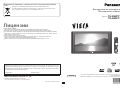 1
1
-
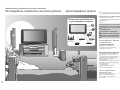 2
2
-
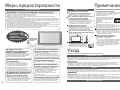 3
3
-
 4
4
-
 5
5
-
 6
6
-
 7
7
-
 8
8
-
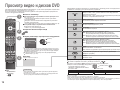 9
9
-
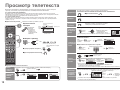 10
10
-
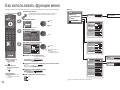 11
11
-
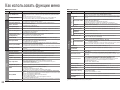 12
12
-
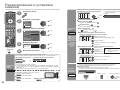 13
13
-
 14
14
-
 15
15
-
 16
16
-
 17
17
-
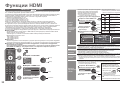 18
18
-
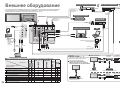 19
19
-
 20
20
-
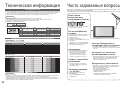 21
21
-
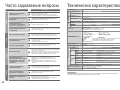 22
22
Panasonic THR42PY70 Инструкция по эксплуатации
- Категория
- ЖК-телевизоры
- Тип
- Инструкция по эксплуатации
- Это руководство также подходит для
Задайте вопрос, и я найду ответ в документе
Поиск информации в документе стал проще с помощью ИИ
Похожие модели бренда
-
Panasonic THR37PV70A Инструкция по эксплуатации
-
Panasonic THR42PV70K Инструкция по эксплуатации
-
Panasonic THR42EL7KS Инструкция по эксплуатации
-
Panasonic TH-R42 PV7 Руководство пользователя
-
Panasonic TXPR50U10 Инструкция по эксплуатации
-
Panasonic TXPR42C11 Руководство пользователя
-
Panasonic TX-PR37 C10 Руководство пользователя
-
Panasonic TH65PV600R Руководство пользователя
-
Panasonic THR50PV70 Руководство пользователя
-
Panasonic TH-R42 PY70 Руководство пользователя